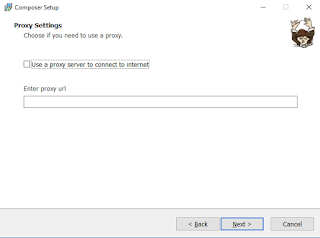Untuk kali ini saya akan memposting cara instalasi untuk laravel version 7.X. Disini hanya akan menjelaskan tentang instalasi Laravel, sehingga tidak akan ada koding untuk desain tampilan webnya. Untuk mulai ke tampilan saya akan jelaskan di postingan yang lainnya.
Sebelum mulai pada proses instalasi ada beberapa hal yang harus dipenuhi untuk servernya (komputer tempat akan dijalankan laravel). Persyaratan ini dikutip dari website laravelnya :
- PHP >= 7.2.5
- BCMath PHP Extension
- Ctype PHP Extension
- Fileinfo PHP extension
- JSON PHP Extension
- Mbstring PHP Extension
- OpenSSL PHP Extension
- PDO PHP Extension
- Tokenizer PHP Extension
- XML PHP Extension
Setiap hal diatas memiliki cara instalasinya masing – masing disini saya tidak akan menjelaskan instalasi yang diatas.
Tapi bagi pengguna XAMPP kita bisa melewat persyaratan diatas. Karena, XAMPP yang terbaru sudah menyertakan semuanya.
Sekarang kita mulai untuk langkah Instalasinya :
1. Hal yang pertama yang harus dilakukan adalah mendownload composer di https://getcomposer.org/
· Ketika menuju link diatas, tampilan websitenya akan seperti gambar dibawah.
· Setelah itu klik download dan tampilan di bawah ini akan muncul
· Disini klik kalimat “Composer-Setup.exe” dan tunggu sampai setupnya selesai di download. Catatan : Untuk kali ini saya akan menginformasikan yang sederhana terlebih dahulu dengan menggunakan windows installer. Untuk yang command-line nanti sampai setelah saya mencobanya.
· Setelah download selesai, Jalankan setup composer dan tampilan dibawah ini akan muncul.
· Tampilan tersebut menanyakan apakah composer akan di install untuk semua user atau hanya untuk user yang sekarang digunakan. Pilih sesuai yang diingikan. Setelah memilih tampilan dibawah ini akan muncul.
· Disini akan ada pilihan instalasi, untuk memudahkan jangan centang kotak dan klik next. Catatan : Untuk developer mode anda akan memilih path dimana instalasi composer akan dilakukan, tetapi ketika uninstall anda harus melakukannya secara manual. Jika tidak dicentang anda bisa uninstall dengan control panel. Setelah mengklik next maka muncul tampilan dibawah ini.
· Disini composer meminta untuk diarahkan ke file PHP di komputernya, jika anda telah menginstall XAMPP maka akan langsung diarahkan ke file PHP XAMPP. Setelah itu klik Next dan akan ada pengecekan untuk file PHPnya. Setelah itu tampilan dibawah ini akan muncul.
· Jika koneksi ke internet anda memerlukan proxy maka centang dan masukan alamat proxynya. Jika tidak maka tinggal klik next. (Hal ini bisa diubah lagi tanpa harus install ulang composer). Setelahnya akan ada tampilan review settingan yang akan di install.
· Disini tinggal klik Install. Setelah itu composer akan memberitahukan tampilan informasi.
· Tampilan ini memberi informasi bahwa ada environment variable yang telah ditambahkan oleh composer dan ketika akan menggunakan maka lebih baik log off terlebih dahulu.
· Setelah itu adalah tampilan sukses disini tinggal klik Finish saja
· Untuk mengecek apakah composer berjalan dengan baik tinggal jalankan CMD dan ketikkan “composer --version" (tanpa tanda kutip). Jika sukses maka tampilannya akan seperti gambar dibawah ini.
2. Setelah berhasil mendownload dan menginstal Composer, sekarang mulai download installer untuk laravel dengan composer.
a. Masuk ke command Prompt (CMD) dan ketikan “composer global require laravel/installer” (tanpa tanda kutip). Lalu tunggu sampai prosesnya selesai. Catatan : Jika sudah pernah melakukan ini maka anda bisa lewati langkah ini.
b. Setelah selesai ketikan di CMD “laravel new [nama folder yang diinginkan]” seperti pada gambar di bawah ini dan tunggu sampai proses selesai.
c. Sedikit catatan perintah laravel new akan membuat folder baru sesuai dengan path dari cmd sekarang. Ex : Jika seperti gambar di atas maka akan ada tambahan folder bernama “TestLaravel” di folder “C:\Users\user” setelah proses instalasi selesai.
d. Adapun cara lainnya untuk menginstall laravel yaitu :
“composer create-project --prefer-dist laravel/laravel [nama folder yang diinginkan]”
e. Sama seperti cara diatas instalasi akan dilakukan di path CMD yang sekarang.
3. Sekarang untuk mulai melakukan cek apakah sudah terinstall laravel.
a. Pastikan path di CMD menuju ke folder laravel yang telah dibuat, Contoh : jika seperti gambar di atas maka pastikan path CMD-nya “C:\Users\user\TestLaravel”. Path adalah yang dimerahi digambar yang ada di bawah ini.
b. Setelah berada di path laravelnya, ketikan di CMD : “php artisan serve”. Untuk memulai server atau website laravelnya.
c. Setelah itu buka di browser “http://localhost:8000”, Jika berhasil maka akan muncul tampilan seperti dibawah ini.
Sekian informasi untuk instalasi laravel, seperti yang saya katakan di awal disini belum ada untuk kodingan merubah – rubah tampilan website. Untuk itu, saya akan menjelaskannya di postingan yang lainnya.
Semoga postingan ini bermanfaat bagi yang akan memulai laravel dan saya sendiri ketika lupa.